Список рекомендуемых фильтров
🎥 Показываем в видео, как работать с фильтрами
Система позволяет создавать гибкую систему фильтров, и даже сохранять те фильтры, которые вы используете регулярно.
В этой статье мы собрали список типовых фильтров, которые могут пригодиться и сделать работу удобнее, независимо от вашей отрасли, размера компании и ситуации в бизнесе. Они одинаково подойдут и большим компаниям, и новорожденным стартапам.
💡 Инструкция:
Также рассказываем Как фильтровать список операций, какие фильтры доступны, как их сохранять и добавлять фильтр по умолчанию.
Чтобы каждый раз не выбирать новый фильтр, можно создать готовые, которые используются чаще всего. Обычно эти фильтры помогают при регулярном финансовом менеджменте, когда одни и те же манипуляции с системой происходят периодически.
Мы разбили этот список на несколько частей, наверняка вы найдёте что-то подходящее вам, или сможете адаптировать примеры для себя.
Фильтры для листа операций
Фильтры для работы с фактом
Текущий период для обработки факта
Этот фильтр поможет показать только фактические операции за неделю до текущей даты. Для этого в фильтре выбираем период Сегодня ± 7 дней, а в поле Тип операции выбираем Все и Фактические:
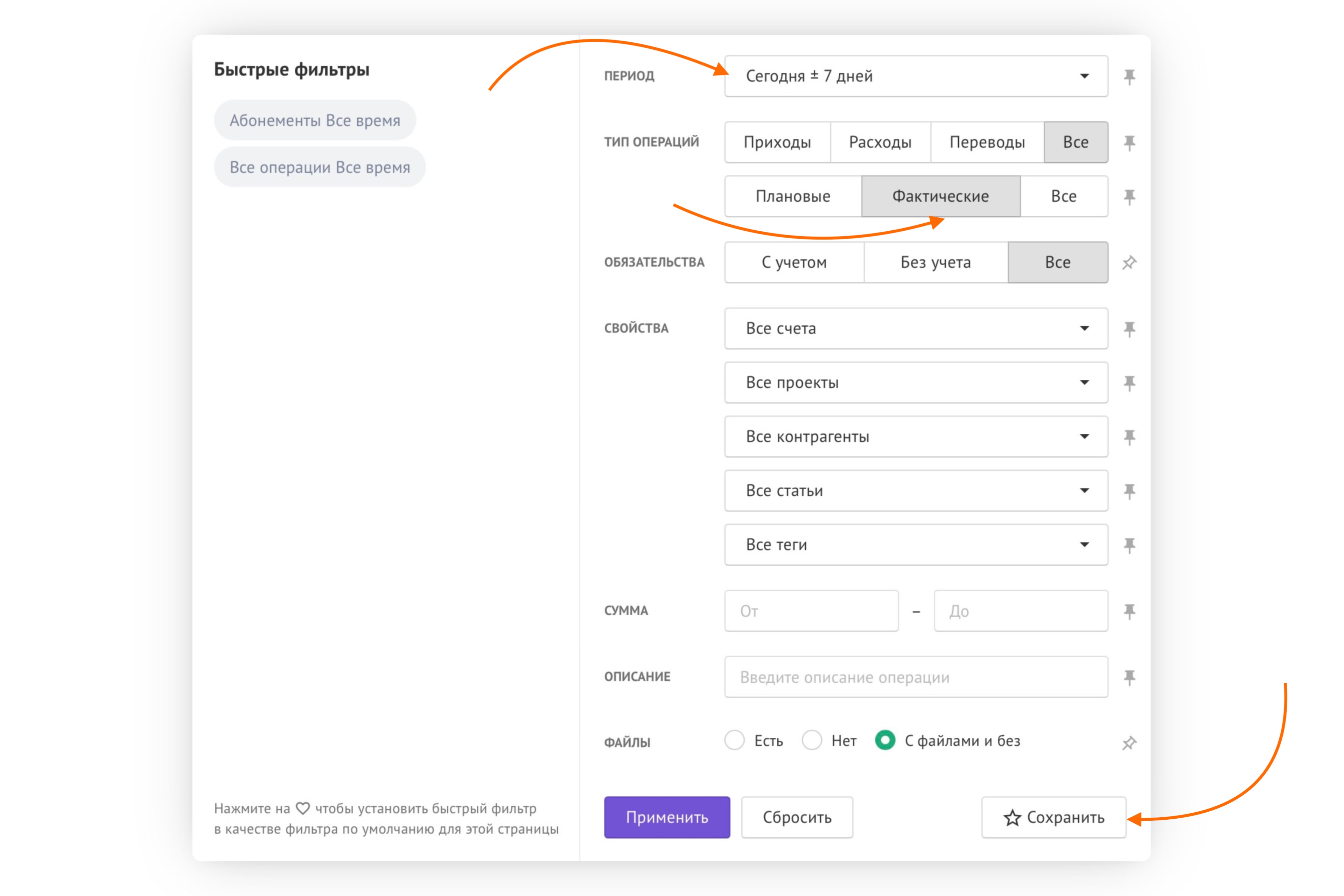
Обычно этот фильтр помогает в рамках рабочей недели отвечать на вопрос «Что произошло за минувшую неделю?» — он будет показывать все операции, прошедшие и подтянувшиеся из банка.
💡 Совет:
Этот же подход можно использовать с фильтром Сегодня ± 30 дней, если вам комфортнее видеть данные за весь период.
Отобразить все операции, которые занесены в систему, но им не присвоена статья:
Обычно, если у вас есть нераспределенные операции, вы можете увидеть уведомление в левом верхнем углу:
Но если по каким-то причинам вам нужно найти такие операции на экране операций, то выставите фильтр следующим образом:
- Тип операции «Все» и «Фактические»
- Период «Все время»
- Свойства → Фильтр по статьям → «Без статей»
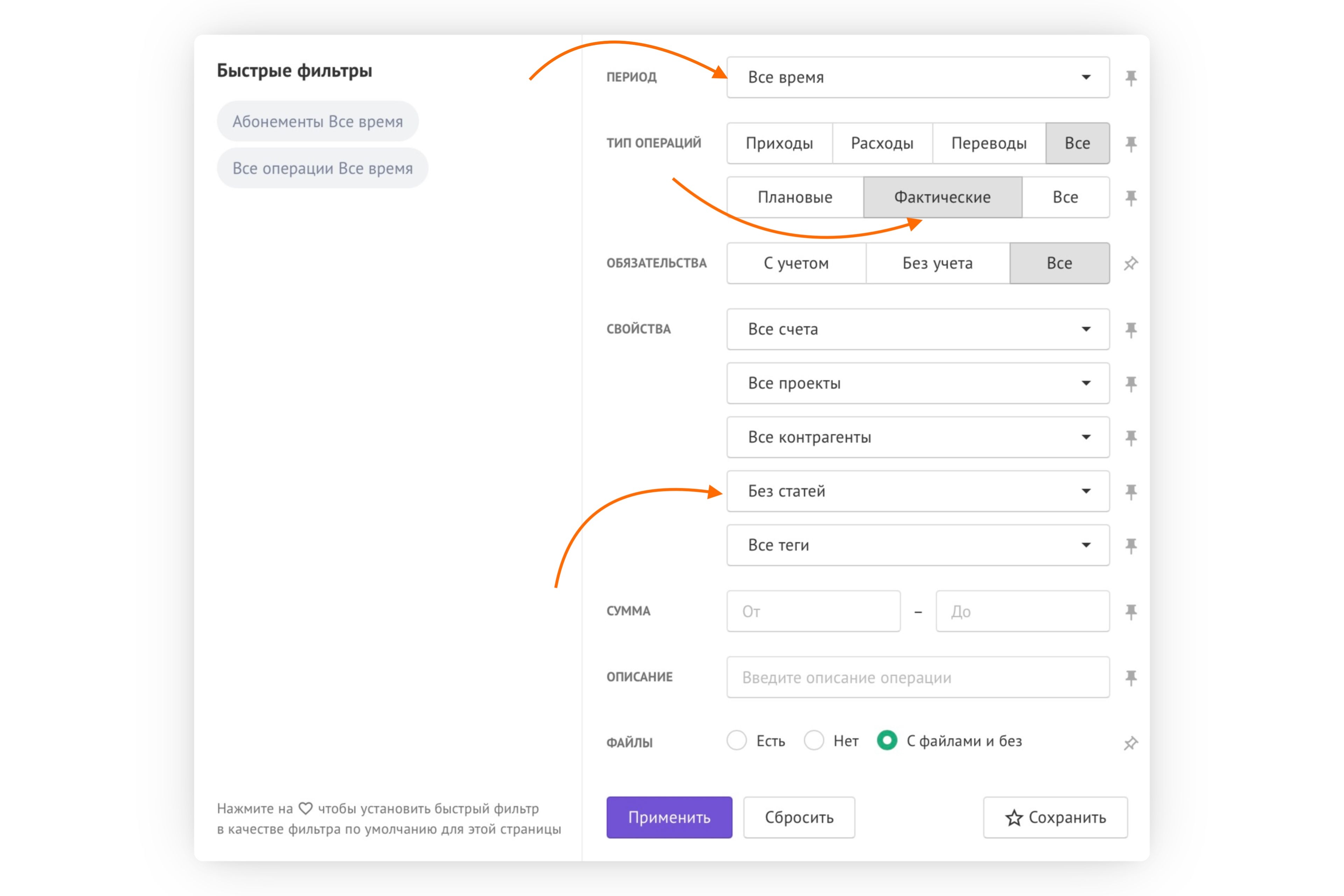
Так у вас будет выборка всех операций, которые требуют распределения, независимо от того, в какой период они произошли.
Фильтры для работы с Планом
Текущий период для обработки плана
Этот фильтр подойдёт тем, кто регулярно работает с планированием денежных потоков и платёжным календарем.
Как правило, горизонт планирования платежного календаря — неделя, а у тех, кто уже имеет опыт планирования — месяц.
Чтобы работать с этим инструментов эффективно, потребуется два фильтра:
- Фильтр плановых операций на неделю / месяц вперёд — Сегодня ± 7 дней или Сегодня ± 30 дней:
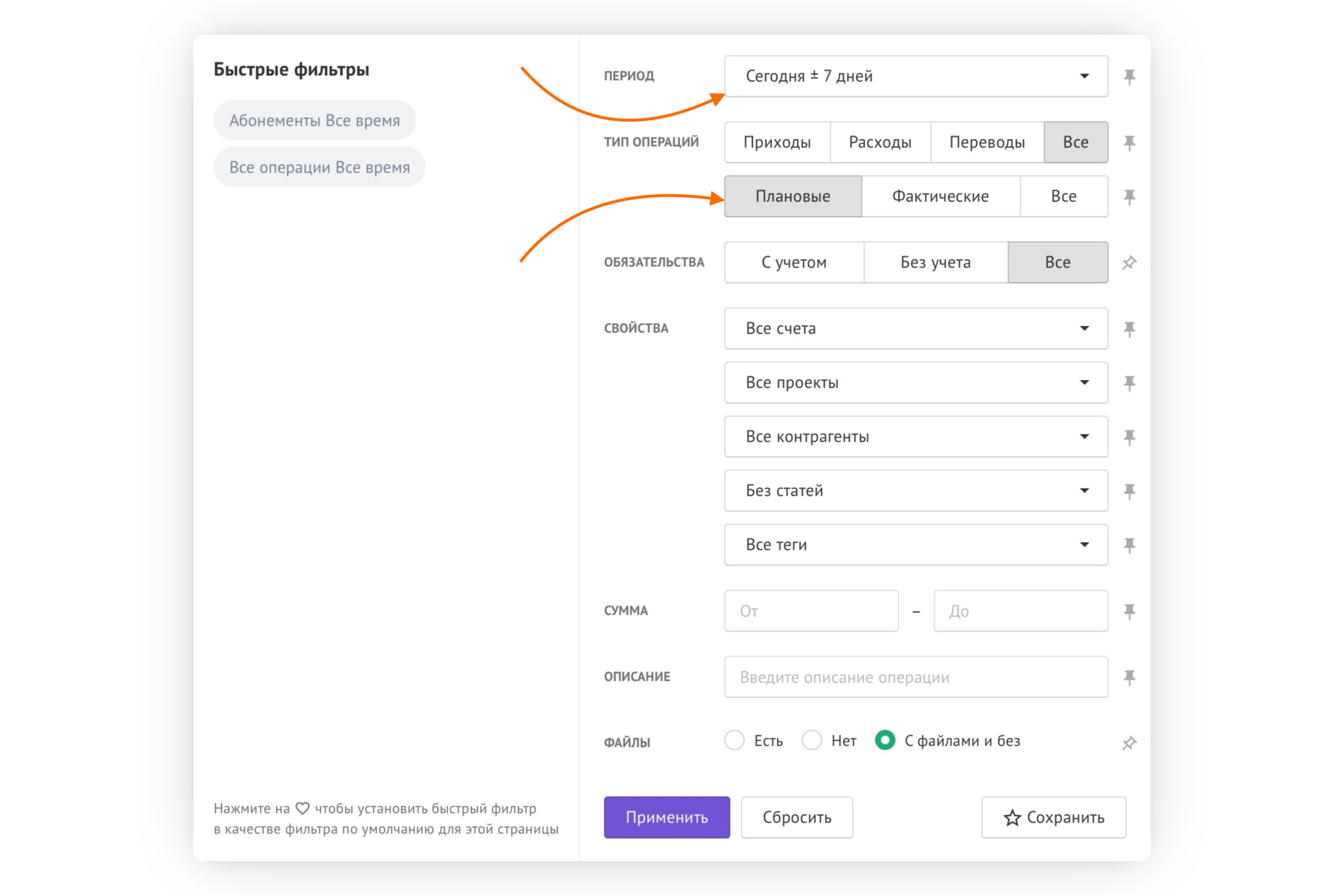 Этот фильтр покажет запланированные операции и операции, требующие подтверждения — плановая дата которых уже наступила, но не была подтверждена:
Этот фильтр покажет запланированные операции и операции, требующие подтверждения — плановая дата которых уже наступила, но не была подтверждена: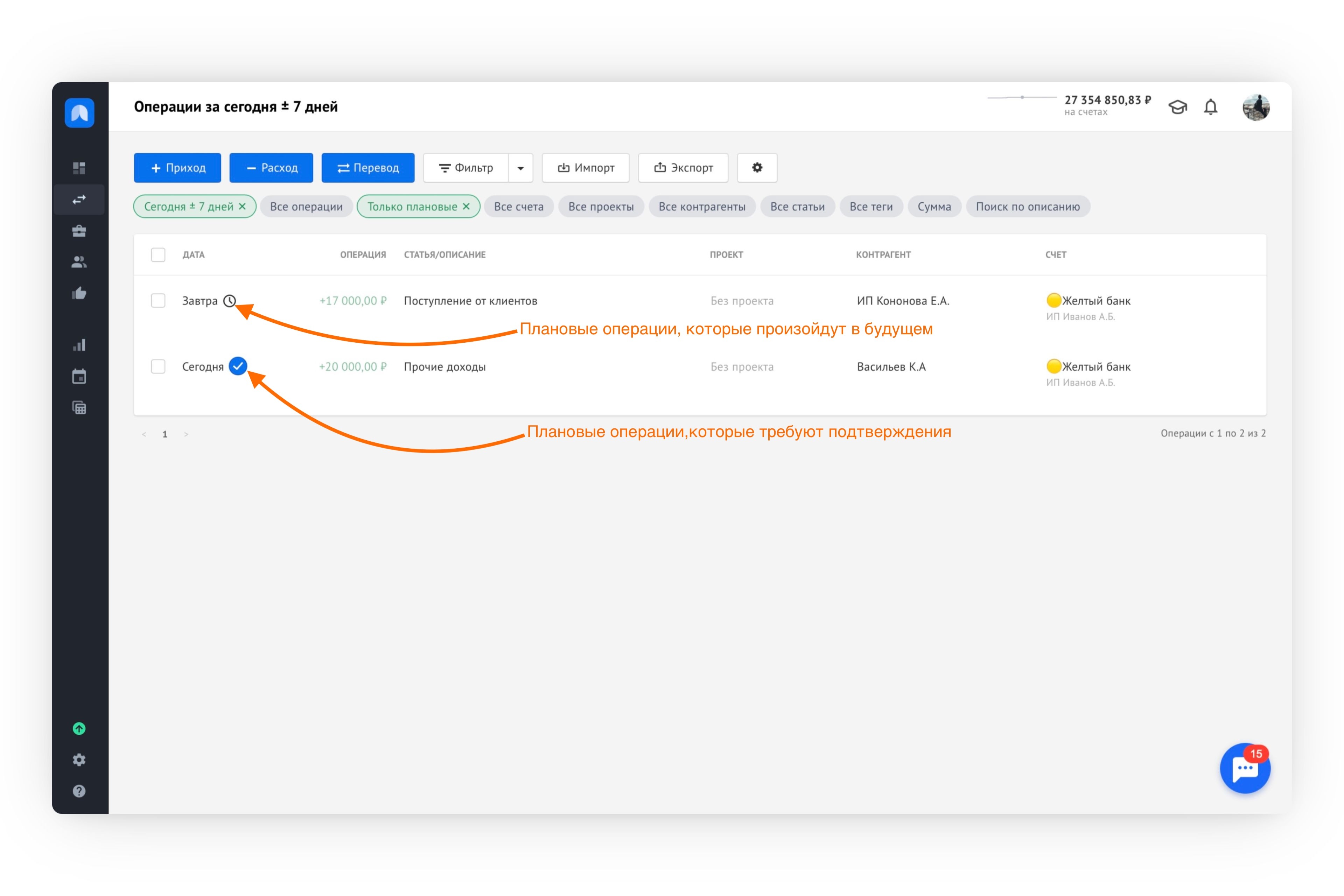
- Плановые операции за Все время
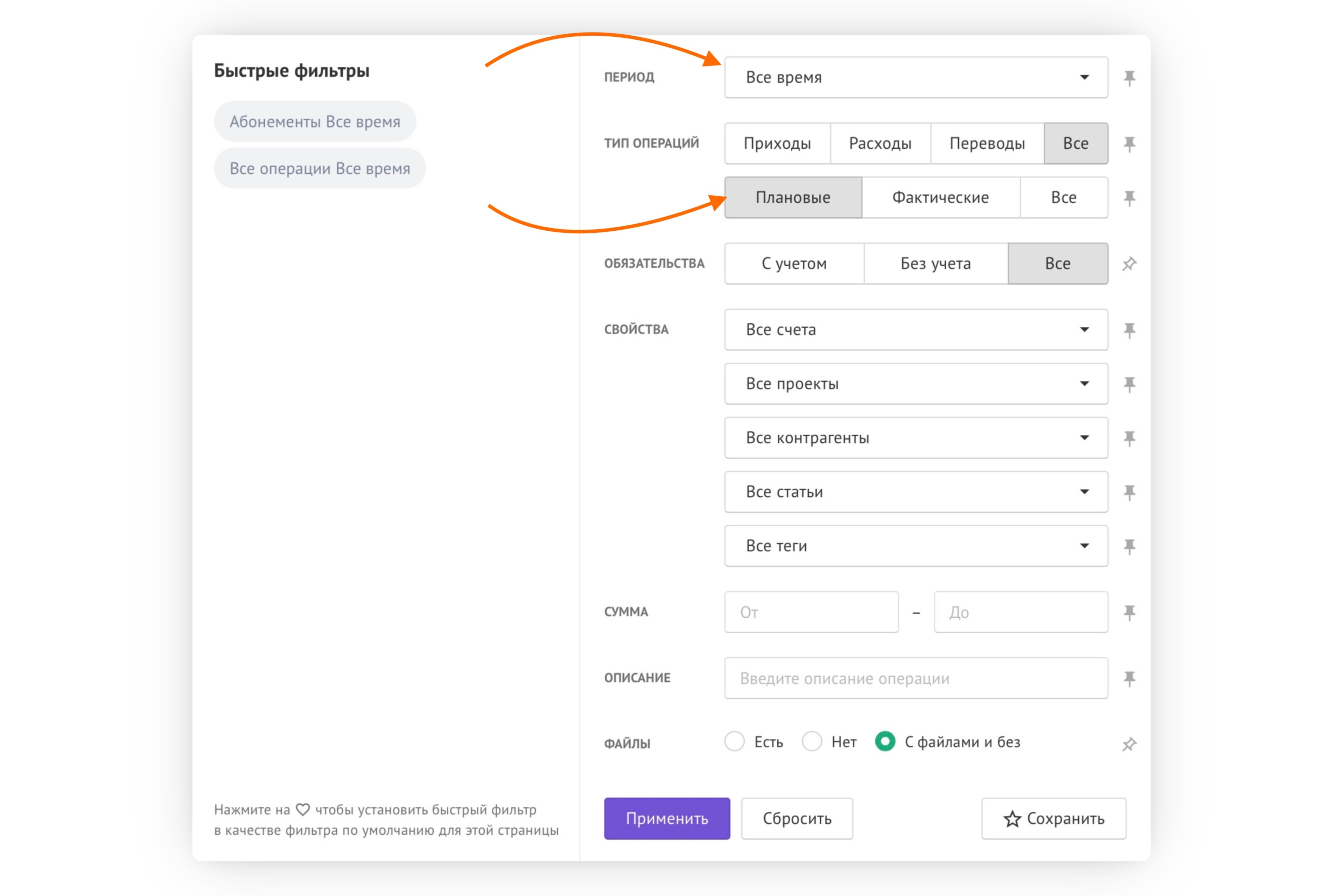
Этот фильтр отобразит все операции независимо от периода, в котором они произошли. Будут отражены операции, которые требуют подтверждения (отмечены синей галочкой) и те, у которых плановая дата ещё не наступила.
Фильтры для работы с контрагентами
Подойдет тем, у кого в компании есть сотрудники, которые отвечают за отношения с конкретными контрагентами. Например, нужно всегда держать под контролем отношения с конкретным клиентом, и вы довольно часто обращаетесь к операциям связанным с ним.
Для этого можно создать фильтр по Контрагенту и сохранить его:

Так вы сможете быстро показывать весь набор операций связанных с конкретным контрагентом. Опционально вы можете уточнить фильтр нужным периодом, например, показывать операции, связанные с контрагентом в диапазоне ±30 дней, или установить фильтр только фактических операций — в зависимости от того, что вы делаете.
Фильтры для работы с проектами
Предположим, у вас есть проекты, в которых нужно отслеживать происходящее.
Если у вас есть необходимость следить за конкретным проектом, то делать это можно в карточке проекта либо создать фильтр с нужным вам проектом.
Для этого выберите в фильтрах нужный диапазон дат, или укажите Все время, и выберите интересующие вас проекты / проект:
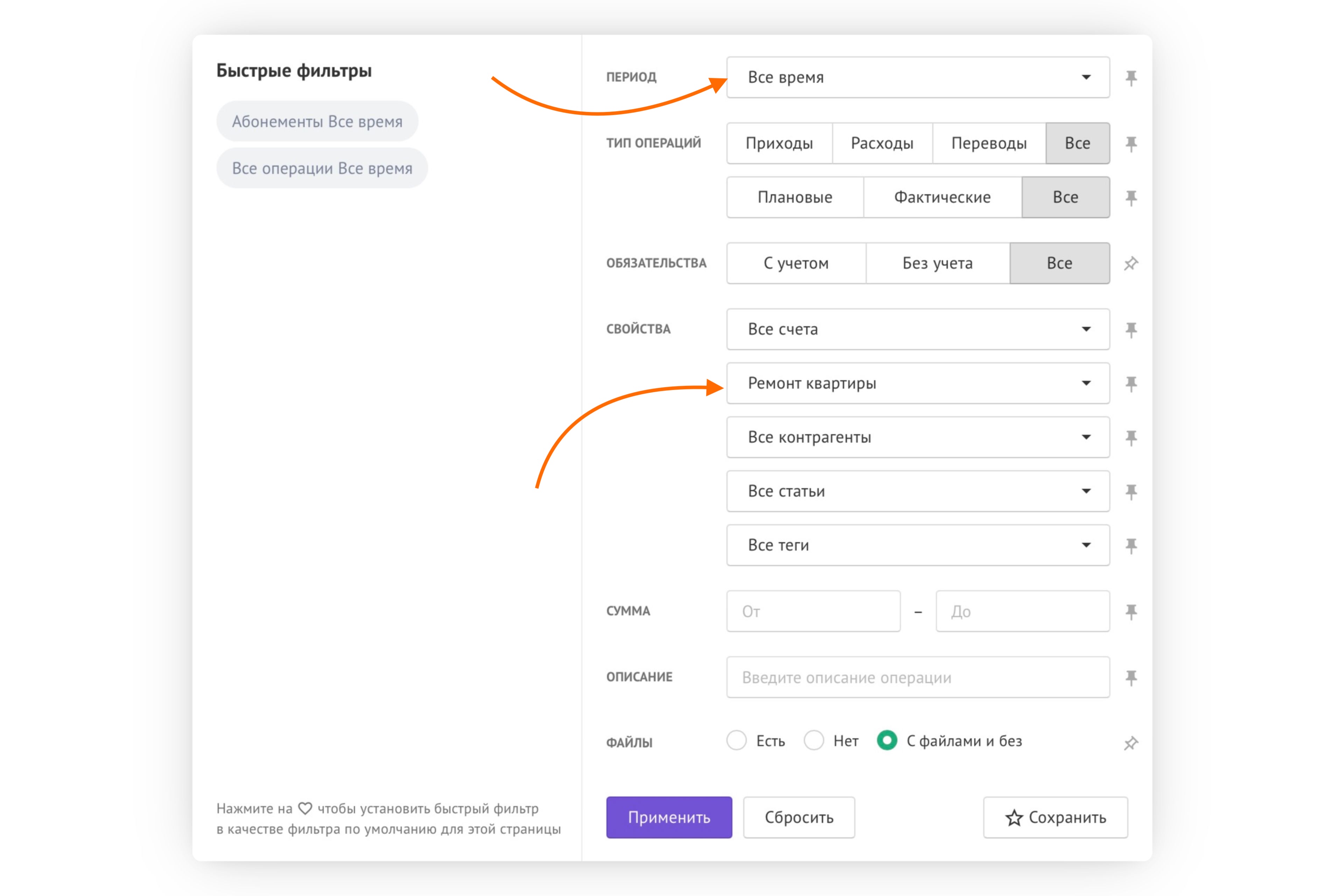
Опционально можно дополнить этот фильтр необходимыми контрагентами или статьями в зависимости от вашей наиболее частой потребности.
Фильтры для ответственных
Если у вас в компании введен институт ЦФО или сотрудники отвечают за конкретный вид статей, то они могут создать фильтр, чтобы выводить данные, которые необходимы для их работы.
Предположим, кто-то в компании отвечает за содержание офиса. Ему необходимо отслеживать, что происходит со статьями, связанными с обеспечением работы офиса. Пример его фильтра будет выглядеть вот так: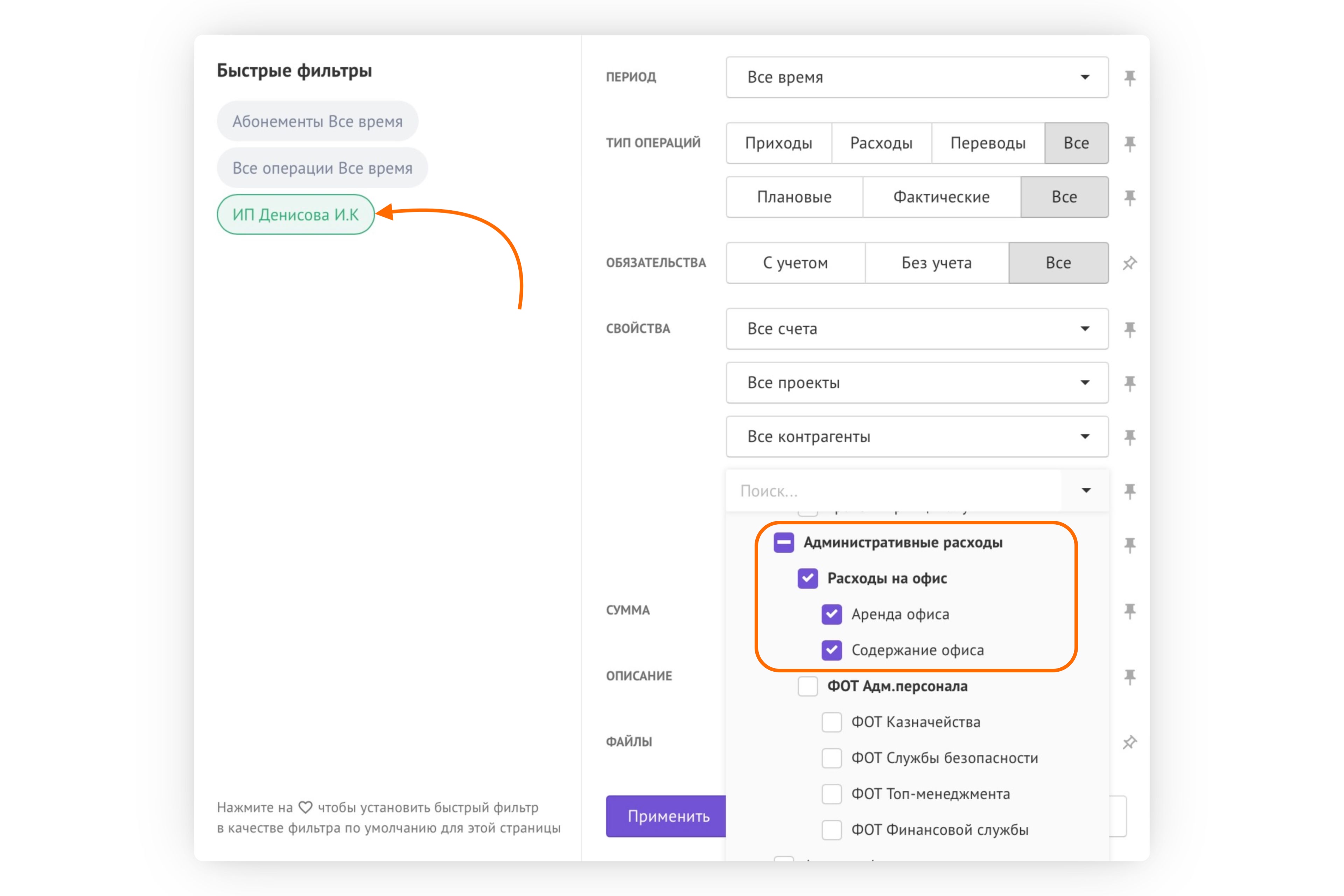
Так сотрудник сможет держать под контролем происходящее. Опционально можете дополнить фильтр типом операции или нужным промежутком дат.
Запомните:
- Понаблюдайте за своей работой, определитесь, с какой группировкой и фильтрацией вам наиболее часто приходится работать.
- Воспользуйтесь универсальными фильтрами для планирования и контроля факта, они помогут быстро возвращаться к нужному набору данных.
Также рекомендуем ознакомиться:
- Фильтрация списка операций
- Как закрепить часто используемые фильтры
- Как открывать уже отфильтрованные отчеты
- Как работать с проектами
